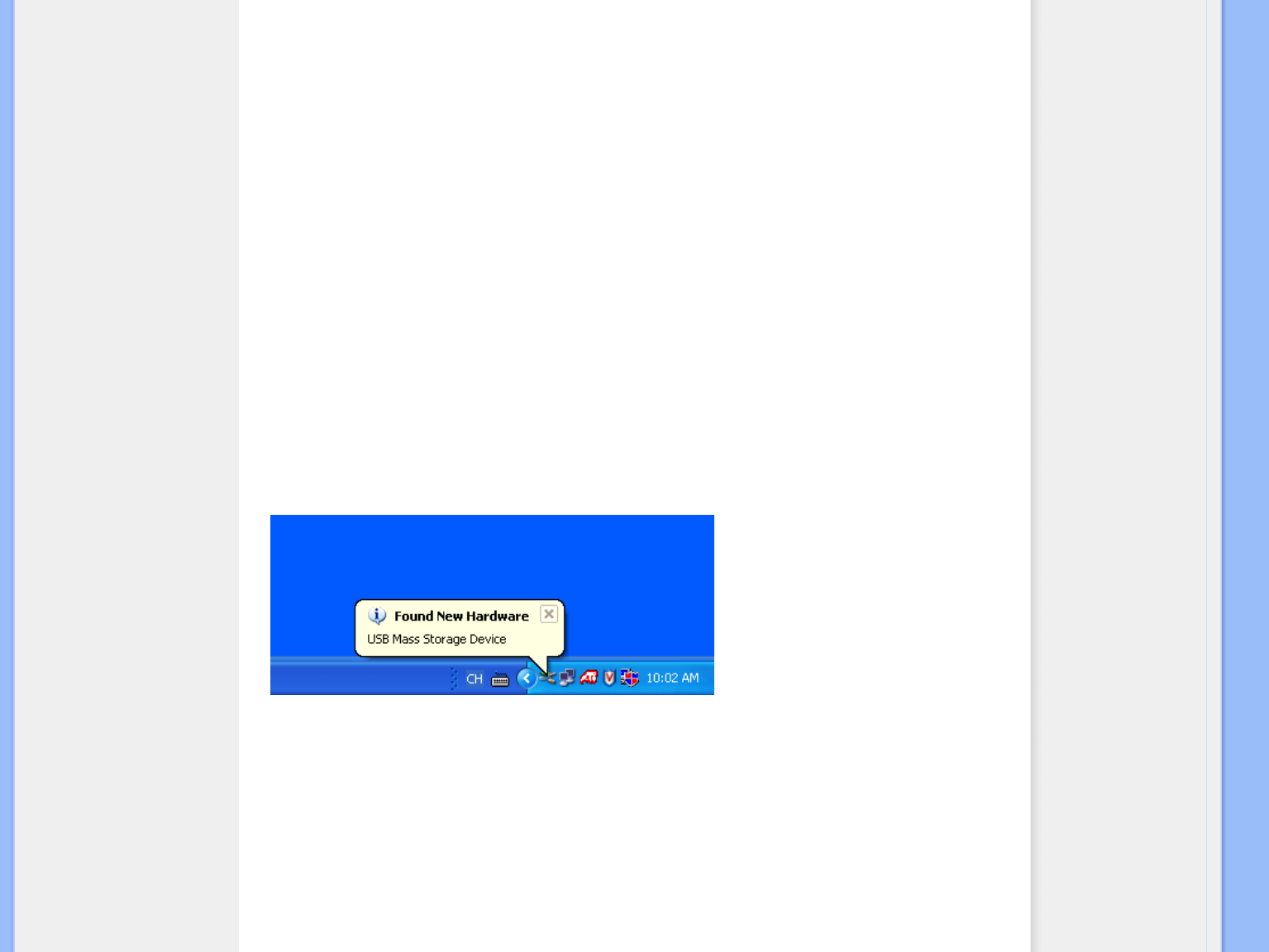OPMERKING: alleen ondersteuning voor pc-foto’s in JPEG-indeling
•
Sluit uw geheugenkaart aan op uw pc
(Sommige notebooks hebben geïntegreerde geheugenkaartsleuven of u zult mogelijk een afzonderlijke
geheugenkaartlezer moeten aankopen om uw geheugenkaart op de pc aan te sluiten)
•
Kopieer uw pc-foto’s naar de hoofdmap van de geheugenkaart
(De hoofdmap wordt voorgesteld met een “\” op de geheugenkaart)
•
Uw geheugenkaart veilig verwijderen uit de pc
•
Controleer of het fotodisplay is UITGESCHAKELD.
•
Plaats de geheugenkaart in het fotodisplay.
•
Schakel het fotodisplay in
•
Na enkele seconden zullen alle foto's in de hoofdmap van de geheugenkaart, automatisch worden
toegevoegd aan het fotodisplay. Foto's in de hoofdmap zullen intact blijven na het kopiëren.
Rechtstreeks van/naar de PC kopiëren
Vereisten voor een Windows-systeem:
-Windows 2000/XP of hoger
Vereisten voor een Mac-systeem:
-Mac OS X of hoger
•
Sluit de meegeleverde PC USB-kabel aan op het fotodisplay.
•
Sluit de stekker van de PC USB-kabel aan op de PC.
•
De PC zal vervolgens het fotodisplay herkennen als een massaopslagapparaat. (zoals een camera)
Kopiëren van de PC naar het fotodisplay
•
Plaats de foto's in de map \UPLOAD\ van het station van het fotodisplay.
Opmerking: U kunt alleen foto's in JPEG-indeling weergeven met Photo Display.
Het aantal foto's dat in deze map wordt geaccepteerd, kan beperkt zijn door het beperkte interne
geheugen van het fotodisplay. Wij raden u daarom sterk aan de foto's op een geheugenkaart op te slaan
en de foto's vanaf deze geheugenkaart naar het fotodisplay te kopiëren.
file:///D|/EDFU/Digital_photo_Display/edoc/PhotoDisplay/dutch/b2_copy.htm (3 of 5)2005-10-03 下午 04:52:12